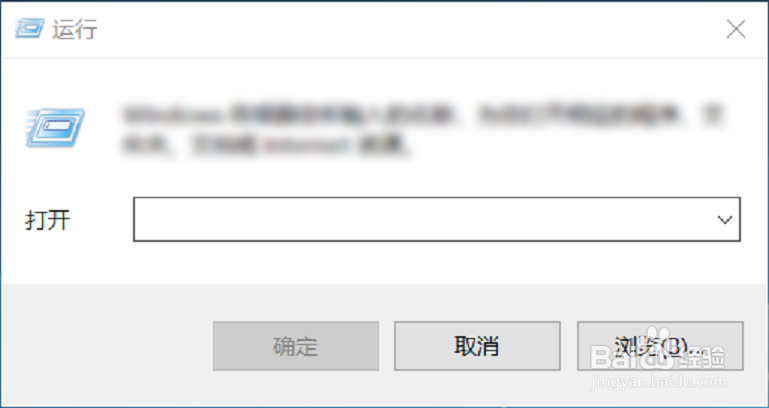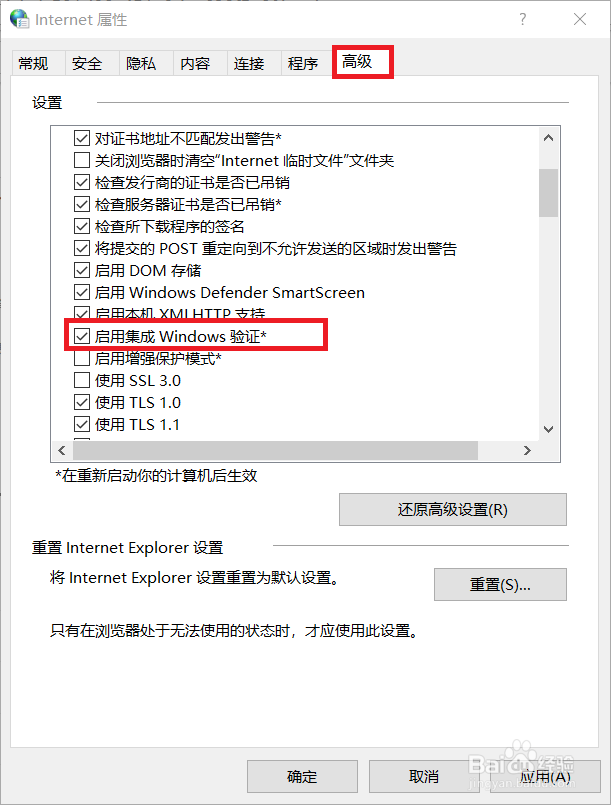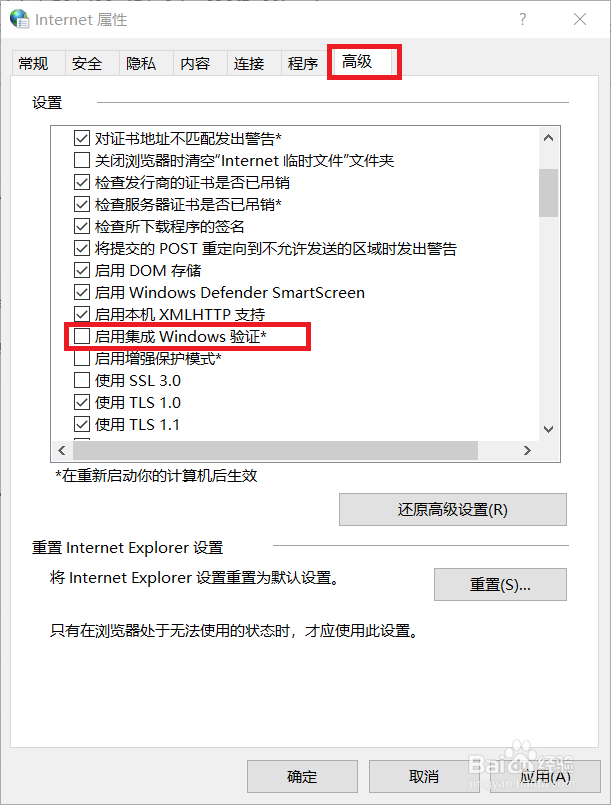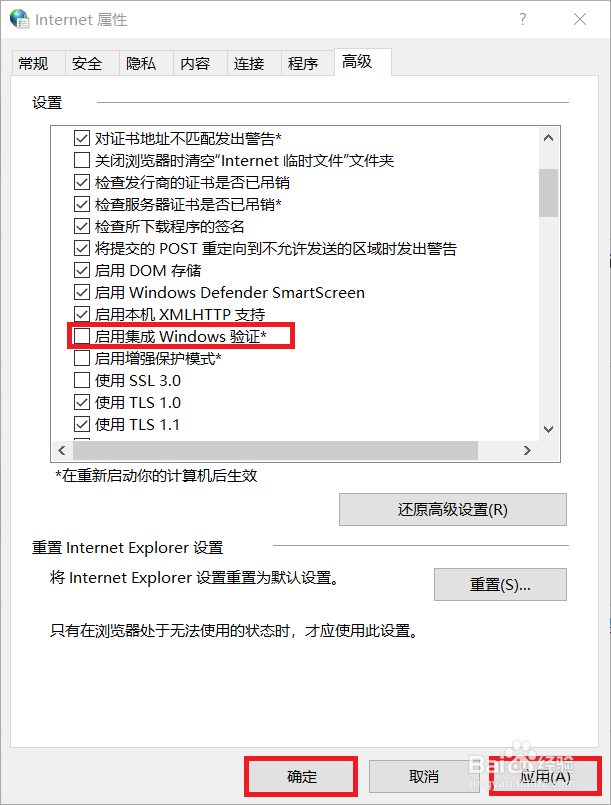1、首先打开控制面板,可以通过通知小图标,这里我们按住win+R组合键出现运行窗口,如下图所示。
2、并在命令输入窗口输入control,即可进入到控制面板了,如下图所示。
3、当进入到控制面板后,选择“网络和Internet”选项,如下图所示。
4、当进入到网络和Internet设置后,选择右侧一栏的“Internet选项”,如下图所示。
5、进入到Internet属性后,选择“高级”一栏,如下图所示。
6、进入到高级设置后,可以看到“启用集成Windows 验证”默认是勾选的,如下图所示。
7、我们取消勾选该项,使得一些网站不查明我们的身份信息,这样确保我们的信息安全啦!如下图所示。
8、选择完成后分别点击“应用”和“确认”即可保存设置了。到这里,安全使用浏览器保护个人信息的方法就介绍完了,如果大家觉得有帮助,别忘了给我点赞投票啊!大家的关注才是我分享的动力哦!